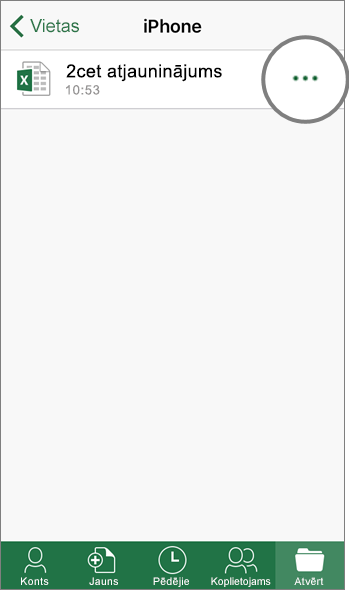Glabāšana pakalpojumā OneDrive
Box
OneDrive
Tiešsaistē
-
Atlasiet Jauns, lai izveidotu jaunu mapi vai failu.
Atlasiet Augšupielādēt vai velciet un nometiet logā, lai augšupielādētu jaunu failu.
-
Atlasiet Jauns, lai izveidotu jaunu mapi vai Office failu.
Atlasiet Augšupielādēt vai velciet un nometiet logā, lai augšupielādētu jaunu failu.
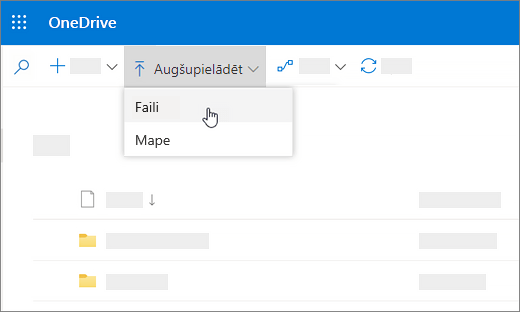
Failu sinhronizācija
-
Instalējiet Box Sync, lai sinhronizētu Box failus savā datorā.
-
Instalējiet OneDrive sinhronizācijas programma, lai sinhronizētu savus OneDrive failus datorā. Skatiet rakstu failu sinhronizēšana ar OneDrive operētājsistēmā Windows.
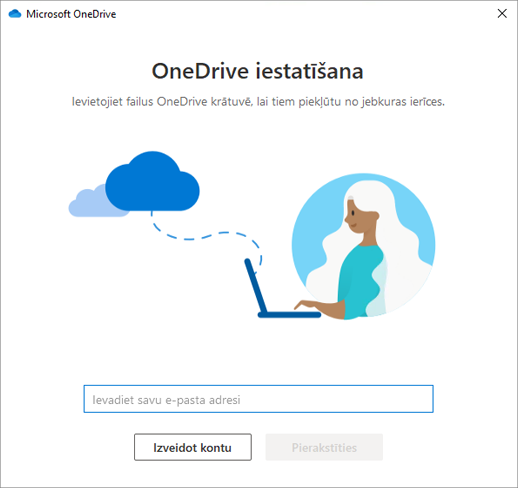
Office datora versija
-
Atlasiet Fails > Saglabāt kā > Box vai opciju Augšupielādēt lentes cilnē Sākums.
Piezīme.: Ir nepieciešama programma Box darbam ar Office.
-
Atlasiet Fails > Saglabāt kā > OneDrive – [jūsu uzņēmuma nosaukums].
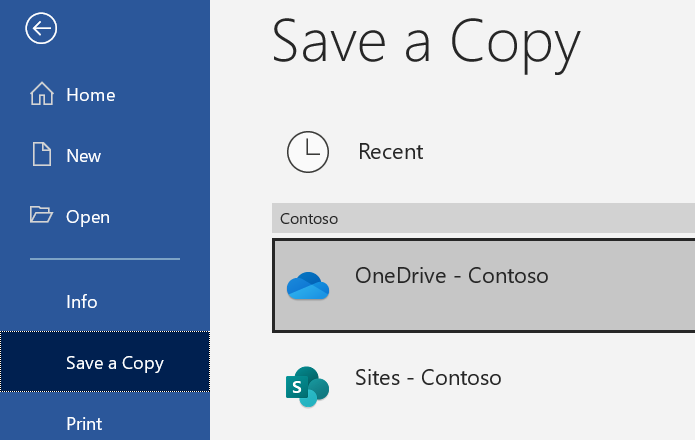
Outlook
-
Veidojot ziņojumu programmā Outlook, atlasiet Augšupielādēt un pievienot lentes cilnē Ziņojums.
-
Atlasiet failu un atlasiet Atvērt.
-
Atlasiet Box mapi, kurā augšupielādēt failu, un atlasiet Augšupielādēt.
Piezīme.: Ir nepieciešama programma Box darbam ar Office
-
Veidojot ziņojumu programmā Outlook, atlasiet Ziņojums > Pievienot failu > Pārlūkot šo datoru... un atlasiet pievienojamo failu.
-
Atlasiet nolaižamo izvēlni blakus pielikumam un atlasiet augšupielādēt pakalpojumā OneDrive.
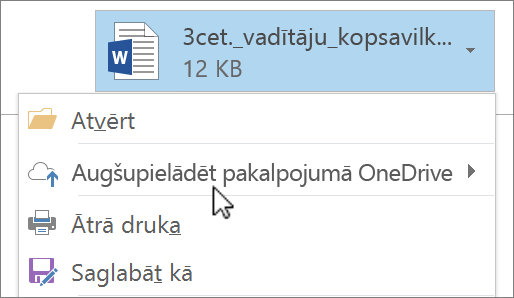
Mobilā lietojumprogramma
-
Mobilajā lietojumprogrammā Box pieskarieties pie +, lai veiktu tālāk minētās darbības.
-
Izveidojiet jaunu mapi.
-
Jauna fotoattēla vai video uzņemšana vai esoša vienuma izvēlēšanās ierīcē
-
Izveidojiet lodziņa piezīmi.
-
-
Mobilajā lietojumprogrammā OneDrive pieskarieties pie +, lai veiktu tālāk minētās darbības.
-
Izveidojiet jaunu mapi.
-
Jauna fotoattēla vai video uzņemšana vai esoša vienuma izvēlēšanās ierīcē
-
Word dokumenta, Excel izklājlapas vai PowerPoint prezentācijas izveide mobilajā ierīcē.
-
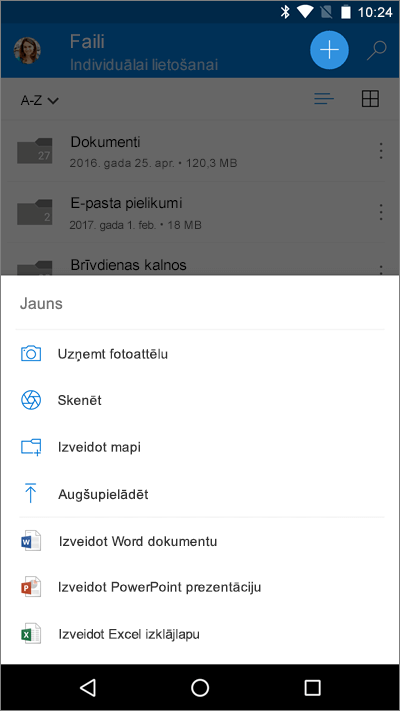
Office mobilās lietojumprogrammas
-
Katrā izmantotajā Office programmā sadaļā Konti > Pievienot pakalpojumu pievienojiet pakalpojumu Box.
-
Pieskarieties pie Atvērt un pieskarieties pie iPhone.
-
Pieskarieties pie

-
Pieskarieties pie Pārvietot uz mākoni.
-
Pieskarieties pie Box.
-
Pieskarieties pie Atvērt un pieskarieties pie iPhone.
-
Pieskarieties pie Vairāk

-
Pieskarieties pie Pārvietot uz mākoni.
-
Pieskarieties pie OneDrive – [jūsu uzņēmuma nosaukums].